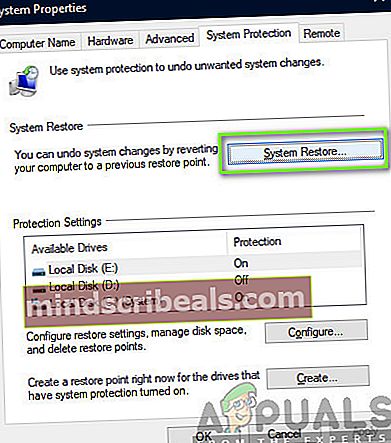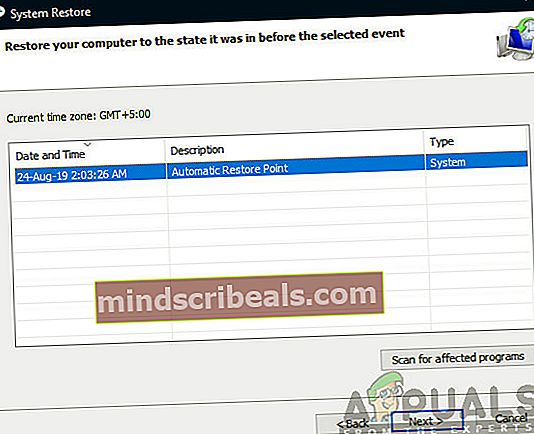Ako odinštalovať Glyph Client v systéme Windows 10?
Spoločnosť Trion Worlds, renomovaný vývojár v hernom priemysle, uviedla na trh herného klienta s menom akoGlyf(nazýva sa aj klient Glyph). Je to technicky ako Steam a digitálne centrum, kde vydavatelia môžu spúšťať svoje hry a súvisiace položky a hráči si ich môžu bez problémov kúpiť.

Klient získal veľa trakcie v prvých dňoch, keď bol chválený za konkurenta Steam, ale humbuk rýchlo utíchol. Vydavatelia neudelili spoločnosti Glyph práva na usporiadanie hier, a preto zlyhala. Odvtedy veľa ľudí spochybnilo úlohu klienta Glyph a čo robí. V tomto článku sa zameriame na všetky tieto dotazy.
Čo je Glyph Client?
Účelom klientov Glyph je hostenie všetkých herných súborov a poskytovanie všetkých potrebných modulov a služieb potrebných na spustenie tejto hry. Ďalej má tiež schopnosť hostiť a predávať herné predmety a doplnky v hre. Spolu s tým obsahuje aj výnimku brány Windows Firewall, aby nemohlo dôjsť k narušeniu pripojenia k internetu. Program je z 73,54 MB a má 105 súbory.
Umiestnenie klienta Glyph
The Glyphclient.exe a GlyphClientApp.exe sú naplánované ako úlohy. Tiež GlyphDownloader.exe je prítomný ako výnimka brány firewall pre:
Program Files \ Glyph \ GlyphDownloader.exe
Na druhej strane je GlyphClient.exe prítomný ako výnimka brány firewall pre nasledujúce položky:
Program Files \ Glyph \ GlyphClient.exe.
Ako odstrániť klienta Glyph?
Klientov Glyph môžete z vášho Windows odstrániť pomocou rôznych metód. Jednou z metód je odstránenie pomocou Programov a funkcií. Keď prevezmete alebo nainštalujete do svojho počítača niečo nové, zobrazí sa to v zozname Programy. Ak však odtiaľ nemôžete aplikáciu odinštalovať a máte problémy, môžete kedykoľvek vykonať obnovenie systému a vrátiť počítač späť do stavu, v ktorom nebola nainštalovaná.
Metóda 1: Odinštalovanie pomocou Správcu aplikácií
Pred pokračovaním sa uistite, že ste vo svojom počítači prihlásený ako správca. Je potrebné poznamenať, že ak stále používate zvukovú službu spojenú s Fmapp, môže sa vyskytnúť niekoľko problémov.
- Stlačením Windows + R spustite aplikáciu Spustiť, zadajte „Appwiz.cpl“ v dialógovom okne a stlačte kláves Enter.
- V zozname uvidíte Glyph klient. Kliknite na ňu pravým tlačidlom myši a vyberteOdinštalovať.

- Reštartujte počítač a potom skontrolujte, či je aplikácia z počítača skutočne vymazaná.
Metóda 2: Použitie nástroja Obnovovanie systému
Ďalším spôsobom, ako odstrániť klienta Glyph z počítača, ak ste ho nedávno nainštalovali, je obnova systému Windows z predchádzajúceho bodu obnovenia. Windows zvyčajne vytvárajú bod obnovenia automaticky vždy, keď je nainštalovaný nový softvér, a ak je prednastavený bod obnovenia, môžete ho ľahko použiť na odstránenie klienta Glyph.
- Najskôr choďte do Ponuka Štart a napíš Obnovenie systému. Otvorte záznam zVytvorte bod obnovenia.
- Teraz vyberte možnosťObnovenie systému. Týmto sa otvorí sprievodca obnovením systému.
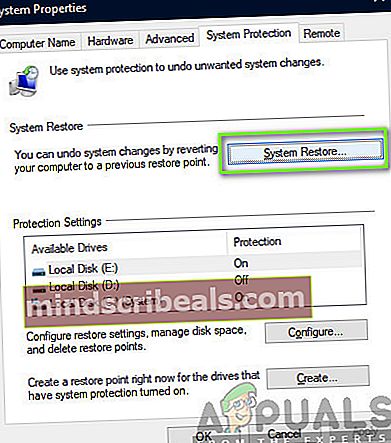
- Teraz kliknite naĎalšieraz v sprievodcovi a vyberte príslušný bod obnovenia.
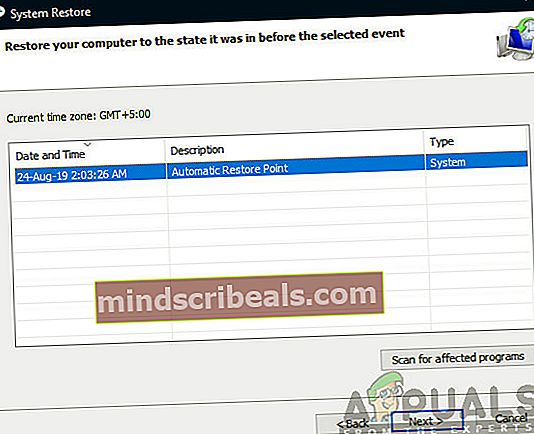
- Pokračujte v procese obnovy. Po všetkých krokoch, keď sa počítač reštartuje, sa obnoví do tejto fázy.